Dit is een gastbijdrage van Meghan Aileen Schirmer bij The Shoppe Designs &Photoshop Actions. Hun In Vogue Action Set is nu beschikbaar op Snap N Deals voor slechts $ 29! (tot 24 december 2013)
Leren van Photoshop-acties houden

Als het gaat om Photoshop-acties of voorinstellingen, hebben fotografen de neiging om van ze te houden of ze te haten. Maar als ze goed worden uitgevoerd, kunnen ze een digitaal beeld echt verbeteren op een manier die een rechtstreeks uit de camera komend digitaal beeld niet kan bereiken. Als je film gebruikt, is dat heel anders, en de verscheidenheid in soorten film en verwerkingstechnieken zorgt voor een grotere verscheidenheid aan mooie looks voor je afbeeldingen. Digitale fotografie is echter over het algemeen beperkt tot die digitale look die we allemaal kennen, vooral wanneer we ons in de context van een commerciële fotografieworkflow bevinden. Je kunt je afbeeldingen natuurlijk individueel bewerken in Lightroom, ACR of Photoshop. Maar wanneer u Photoshop-acties en -voorinstellingen gebruikt, wordt dit proces gewoon versneld. Wanneer u honderden afbeeldingen moet bewerken, is tijdwinst erg waardevol.
Waarvoor kunt u Photoshop Actions gebruiken?
Photoshop-acties kunnen worden gebruikt voor werkstroomsnelheid, zoals het eenvoudig toevoegen van een beetje contrast en verzadiging aan al uw rechtstreeks uit camerabeelden. Ze kunnen ook worden gebruikt om belangrijke afbeeldingen speciaal te bewerken of om een unieke stijl of uitstraling aan uw afbeeldingen toe te voegen die u onvergetelijk maakt tussen de zee van concurrentie. Actiesets bij The Shoppe Designs &Actions bevatten meestal verschillende gespecialiseerde Photoshop-acties die u met verschillende dekkingen en verschillende combinaties voor verschillende stijlen kunt gebruiken, evenals enkele hulpprogramma-acties zoals het toevoegen van contrast of korrel.
Actiestijlen
Onze In Vogue set is geïnspireerd op de pagina's van high-end modebladen. In deze set zie je de matte look en lichte toning van moderne modefotografie, evenals het geknipte zwart van vintage zwart-witfilm. Als filmen geen optie is, is het gebruik van Actions om het uiterlijk van film na te bootsen een geweldig alternatief. Misschien ben je dol op het uiterlijk, maar ben je niet in de positie om over te schakelen naar filmopnamen.
Hier kunt u de gewone digitale afbeelding zien en vervolgens het voorbeeld met behulp van de In Vogue Action Set. Onze acties zijn zo ingesteld dat je een map op je achtergrondlaag in Photoshop hebt, zodat je de sterkte van de actie gemakkelijk kunt aanpassen. We geven ze je op 100% sterkte of een beetje minder, en dan kun je ze aanpassen tot bijvoorbeeld 20% voor een subtielere look. Perfect als u niet wilt dat de afbeelding eruitziet alsof u deze met Actions hebt bewerkt, maar gewoon van dat digitale gevoel af wilt. Zie hoe in deze voorbeelden de acties worden gebruikt met een lagere dekking om de afbeelding eenvoudig te verbeteren en niet sterk te veranderen.


Zwart-wit acties
Het gebruik van acties om uw afbeeldingen zwart-wit te maken, is een uitstekend gebruik hiervan. Vooral als je van de zwart-witfilm-look houdt. Alleen het verminderen van de verzadiging van een afbeelding in Photoshop levert geen prachtige zwart-witafbeelding op, maar ziet er vlak en digitaal uit. Onze Actions creëren verschillende tonen, verschillende contrastdiepten, vlakke of diepe zwarttinten en sommige voegen zelfs korrel toe voor die authentieke filmlook.
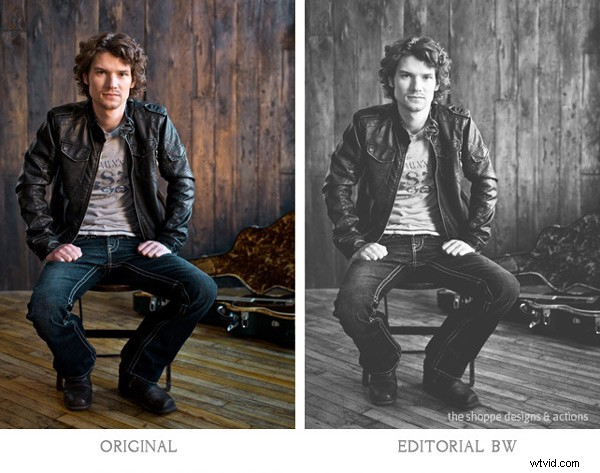

Photoshop-acties toepassen
Wanneer u Photoshop-acties gebruikt, raden we u aan verschillende van deze te proberen op verschillende soorten foto's met verschillende lichtomstandigheden. Niet alle Photoshop-acties werken op alle afbeeldingen hetzelfde, het is alleen niet mogelijk. Sommige verbeteren de ene afbeelding aanzienlijk, maar werken mogelijk helemaal niet op een andere. Omdat je ze vaak gebruikt, leer je welke het beste werkt op de verschillende soorten afbeeldingen. Sommige zullen de kleur in de ene afbeelding echt naar voren brengen, terwijl ze de kleur in een andere verminderen. Zoals ik al zei, laten onze Photoshop-acties een map achter op je afbeelding in je lagenpalet in Photoshop. We raden aan om ze allemaal op een afbeelding af te spelen en vervolgens de map uit en weer in te schakelen om de effecten te zien. Pas vervolgens de dekking van de hele map aan en kijk wat er het beste uitziet. Dan kun je een andere spelen om verschillende effecten toe te voegen en de mapdekking blijven aanpassen totdat je er dol op bent. Het is het beste om terug te gaan naar de achtergrondlaag voordat u ze allemaal afspeelt.
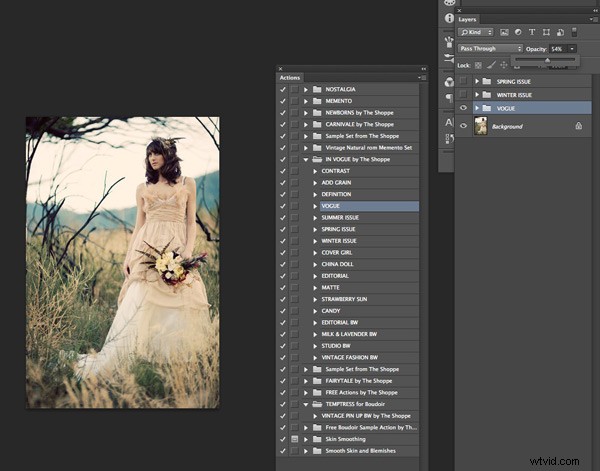
Over het algemeen raad ik aan om basisbeeldbewerking in een RAW-bewerkingsprogramma uit te voeren voordat u met Actions begint te spelen, tenzij u het hulpprogramma Actions gebruikt, zoals ADD CONTRAST. Gestileerde Photoshop-acties zijn gewoon bedoeld om te verbeteren, terwijl hulpprogramma-acties zoals het toevoegen van contrast, het versterken van verzadiging en scherpte kunnen worden gebruikt op originele camerabeelden.
Als u een actie van het type hulpprogramma wilt gebruiken op een aantal afbeeldingen tegelijk, of een gestileerde actie op een reeks vergelijkbare afbeeldingen, kunt u dat ook doen. Ga in Adobe Bridge naar TOOLS> PHOTOSHOP> BATCH en kies vervolgens de map met afbeeldingen, de te gebruiken actie en de bestemming ervoor. Ik raad aan om ze in een andere map op te slaan en niet over je originelen heen te bewaren voor het geval je ze later anders wilt bewerken.
Hoe u ze ook wilt gebruiken, Photoshop-acties kunnen zeer veelzijdig en zeer nuttig zijn. Het is een kwestie van ze in uw workflow in te passen en te ontdekken hoe Photoshop Actions in het algemeen en welke Photoshop Actions in het bijzonder het beste werken voor u en de manier waarop u werkt.
The Shoppe Designs &Photoshop Actions heeft veel gerespecteerde actiesets om uit te kiezen, en de In Vogue Action Set van is nu beschikbaar op Snap N Deals voor slechts $29! (tot 24 december 2013)
Ontwerper en fotograaf Meghan Aileen Schirmer is de eigenaar van The Shoppe Designs, Inc. Meghan heeft de afgelopen 15 jaar voor enkele van de meest bekende bedrijven ter wereld ontworpen en gefotografeerd. Van Sony tot Nickelodeon, maar ook van Grammy-winnende artiesten en muzikanten. Ze woont met haar gezin in Nashville, TN.
- Probeer een GRATIS voorbeeldset van acties door de Facebook-pagina van Shoppe Designs leuk te vinden
- Bekijk meer beschikbare acties op hun website The Shoppe Actions
- Bekijk de In Vogue Actions-set, normale prijs.
